下面给大家分享的是CAD2022怎么验证和更改对象特性的方法,希望能帮助到大家!
CAD2022验证和更改对象特性的方法:
1、此外,您还可以使用“特性”选项板,验证并更改选定对象的特性设置。
2、如果单击图形中的对象来选择它,您可能会在“特性”选项板中看到以下内容。
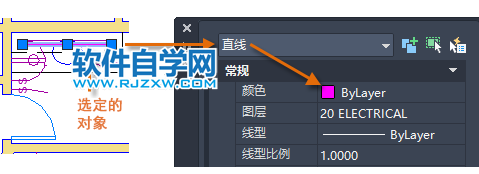
3、请注意,将在“特性”选项板中显示选定对象的当前特性。
4、可以通过单击并更改设置来更改任意特性。
5、设置为“ByLayer”的特性将从其图层中继承其设置。
6、在上一个示例中,在 20 ELECTRICAL 图层上创建的对象为紫色,因为这是该图层上对象的默认颜色。
7、如果选择多个对象,则只在“特性”选项板中列出其常用特性。
8、如果更改其中一个特性,将通过单个操作更改所有选定对象。
9、在“修改”主题中介绍了关于选择对象的更多详细信息。
注:若要清除当前选择,请按 Esc 键。下面给大家分享的是CAD2022怎么验证和更改对象特性的方法,希望能帮助到大家!
CAD2022验证和更改对象特性的方法:
1、此外,您还可以使用“特性”选项板,验证并更改选定对象的特性设置。
2、如果单击图形中的对象来选择它,您可能会在“特性”选项板中看到以下内容。
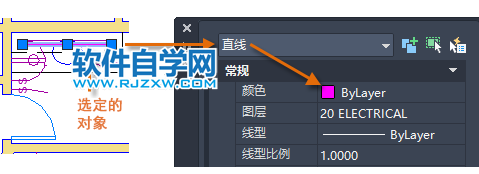
3、请注意,将在“特性”选项板中显示选定对象的当前特性。
4、可以通过单击并更改设置来更改任意特性。
5、设置为“ByLayer”的特性将从其图层中继承其设置。
6、在上一个示例中,在 20 ELECTRICAL 图层上创建的对象为紫色,因为这是该图层上对象的默认颜色。
7、如果选择多个对象,则只在“特性”选项板中列出其常用特性。
8、如果更改其中一个特性,将通过单个操作更改所有选定对象。
9、在“修改”主题中介绍了关于选择对象的更多详细信息。
注:若要清除当前选择,请按 Esc 键。 标签: CAD




